Como fazer uma cópia do arquivo de mensagens de uma conta institucional?
Esse processo se restringe a cópia dos arquivo de mensagens localmente. Ele não apaga as mensagens do servidor e se restringe a criar uma cópia das mensagens acessível através do Cliente do IBM Notes até o momento em que o processo é realizado. Ele não é utilizado para redução de espaço de armazenamento de contas pessoais.
Clique na opção Exibir e depois em Menus avançados
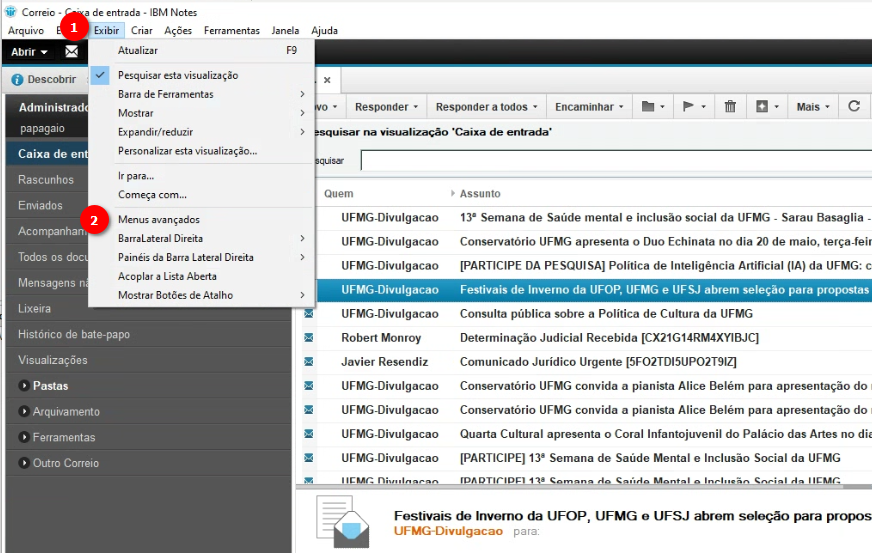
Acesse Arquivo > Aplicativo > Nova Cópia.
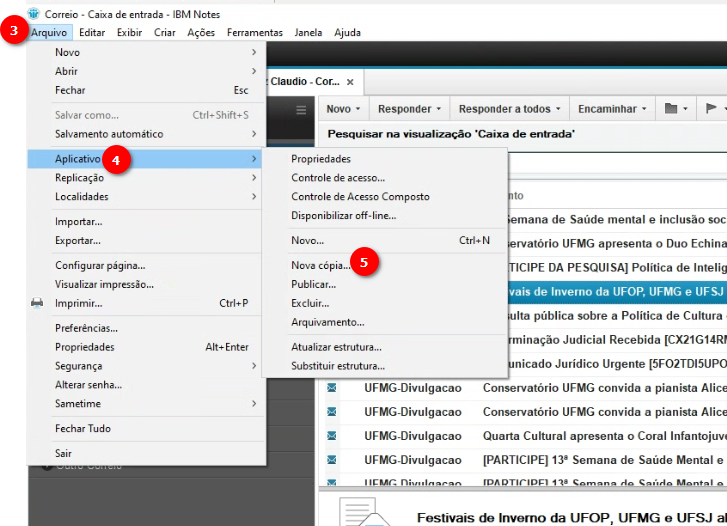
Escolha o local de destino do arquivo clicando no ícone de pasta e confirme com OK.
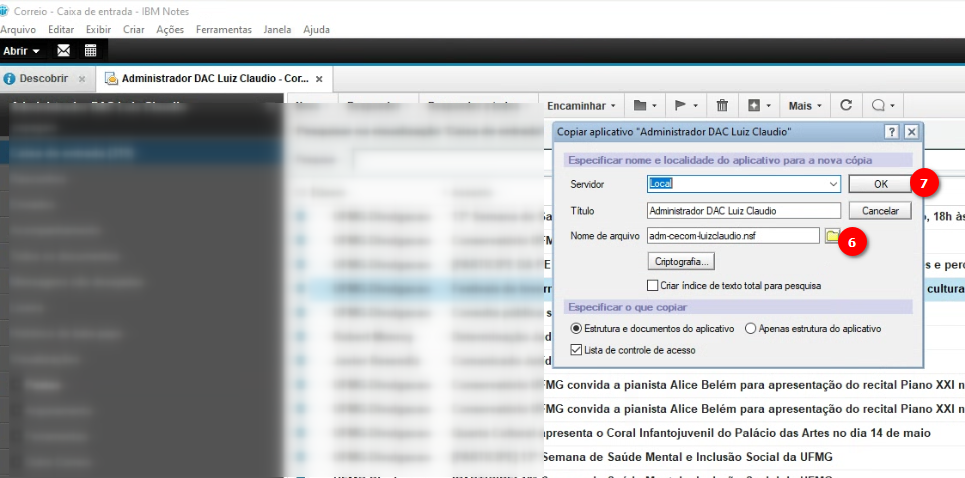
Atenção, o processo de cópia de mensagens pode levar um tempo de acordo com o tamanho do arquivo de mensagens. Você pode acompanhar através da barra inferior do IBM Notes.
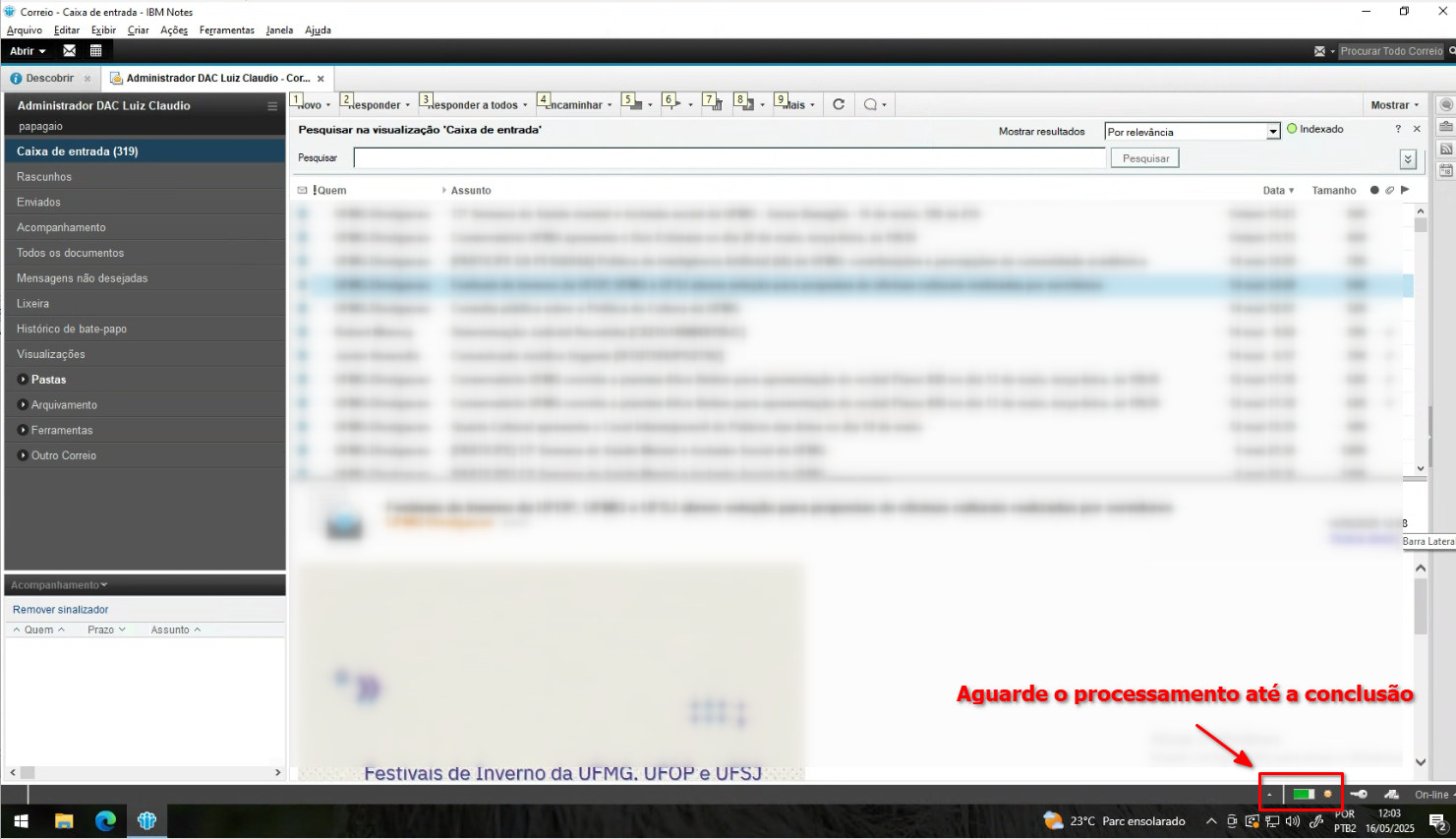
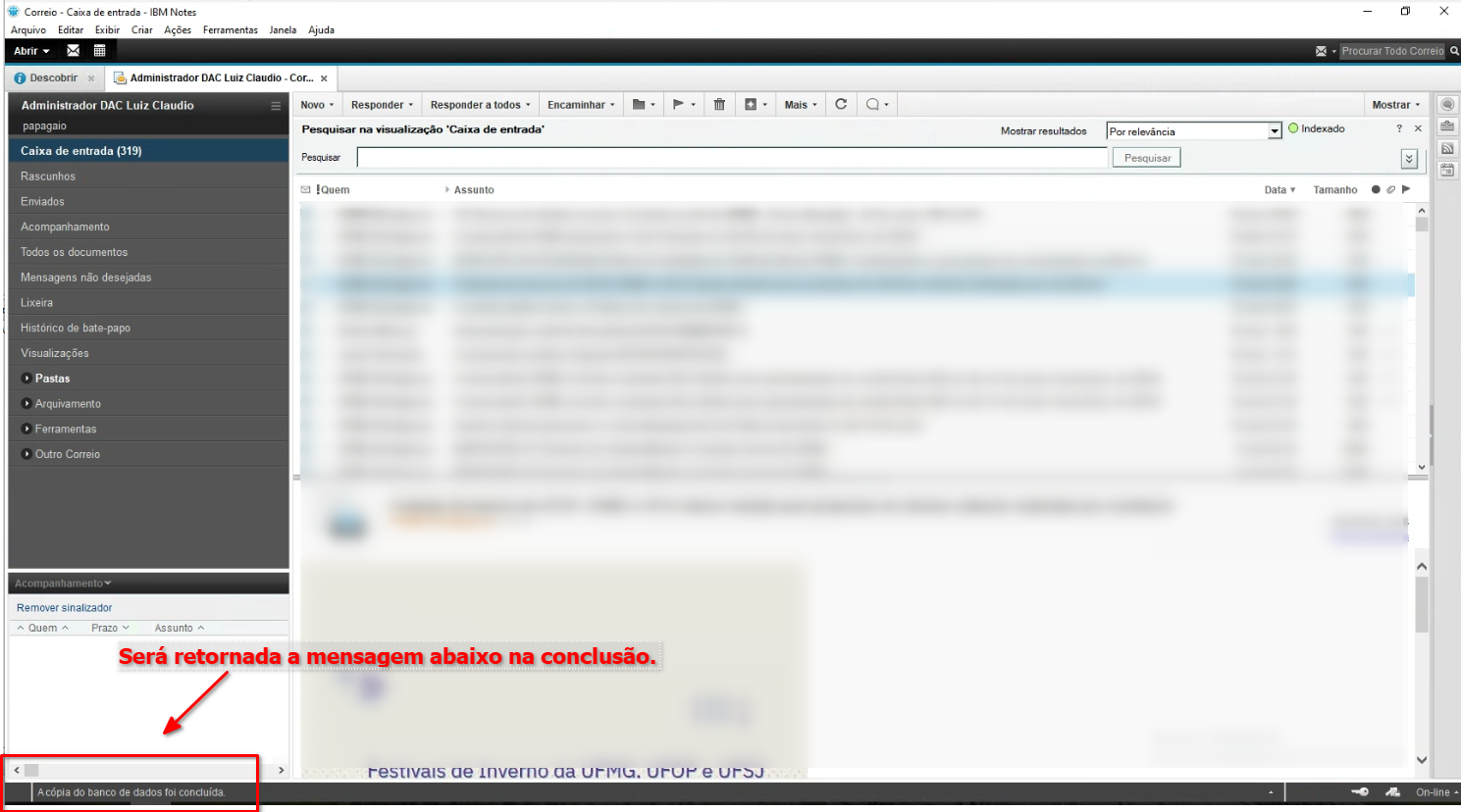
Feita a cópia de mensagens o Arquivo estará acessível apenas para a conta institucional. Os passos abaixo visam a garantir o acesso através da conta pessoal do usuário. É obrigatório que usuário que vá ter acesso tenha uma Caixa de Correio no portal minhaUFMG, pois é necessário a utilização do seu arquivo ID.
Após a cópia, abra o arquivo de mensagens e vá em Arquivo >> Aplicativo >> Controle de Acesso.
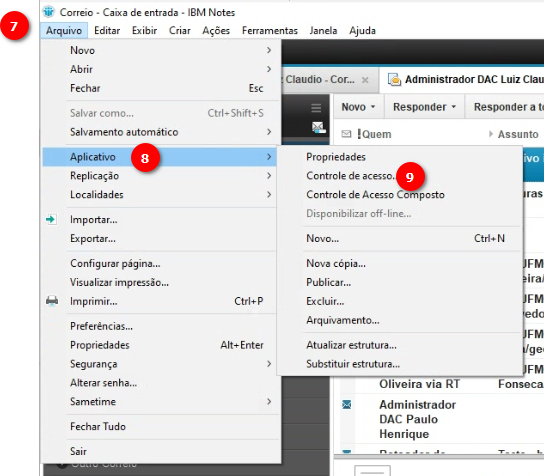
Clique Adicionar e depois nó ícone de usuário e depois procure a pessoa a quem deseje liberar o acesso. Após clique em Adicionar >> e depois em OK.
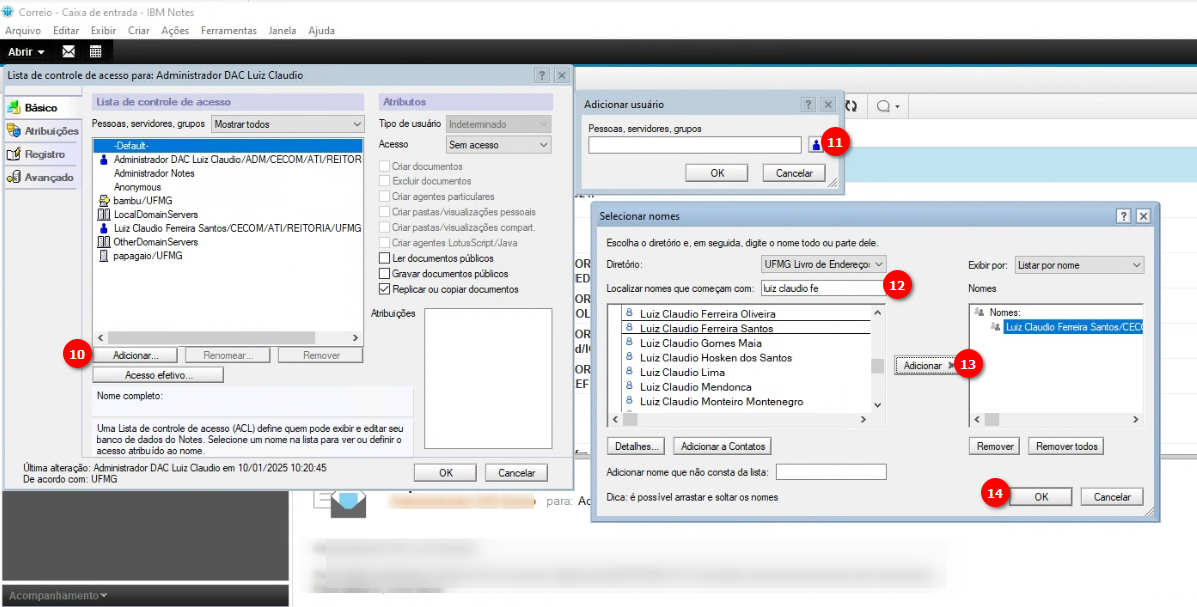
Altere o Tipo de usuário para Usuário, Acesso para Gerente e marque a opção para “Excluir documentos” e por fim em OK.
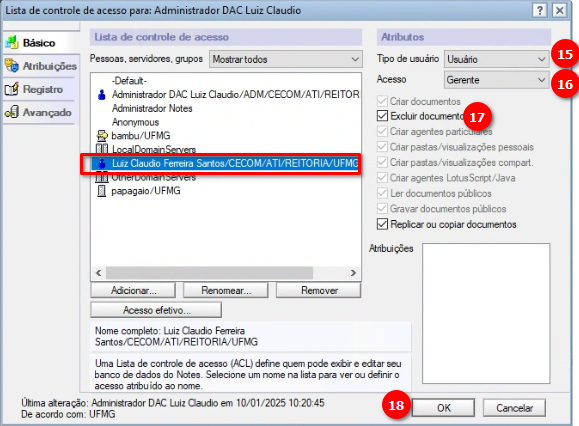
Pronto! Agora basta copiar o arquivo de mensagens para o computador a quem o acesso foi liberado e configurar a Cliente IBM notes . O arquivo ID da conta pessoal pode ser obtido através do portal minhaUFMG e em Minhas Configurações selecione Solicitar ID.
